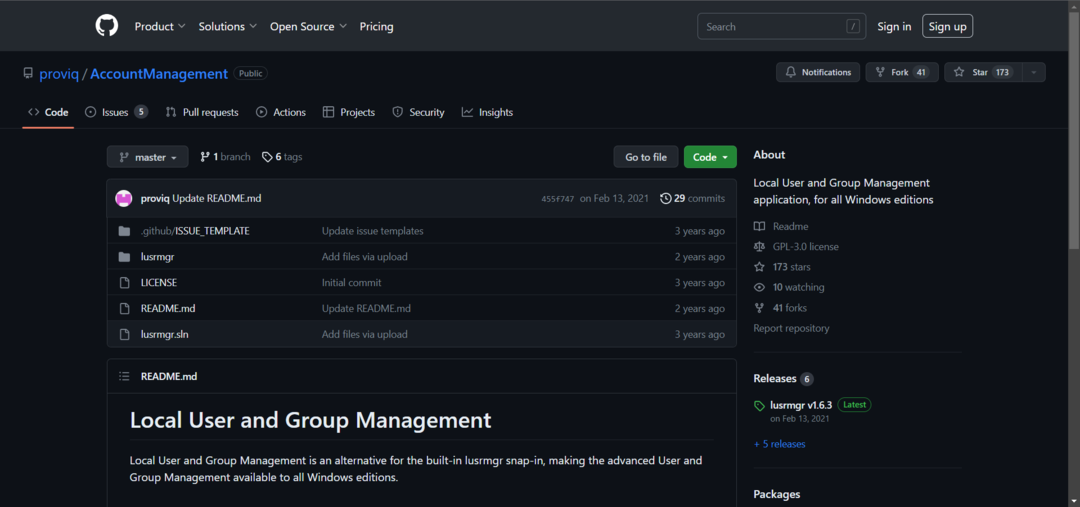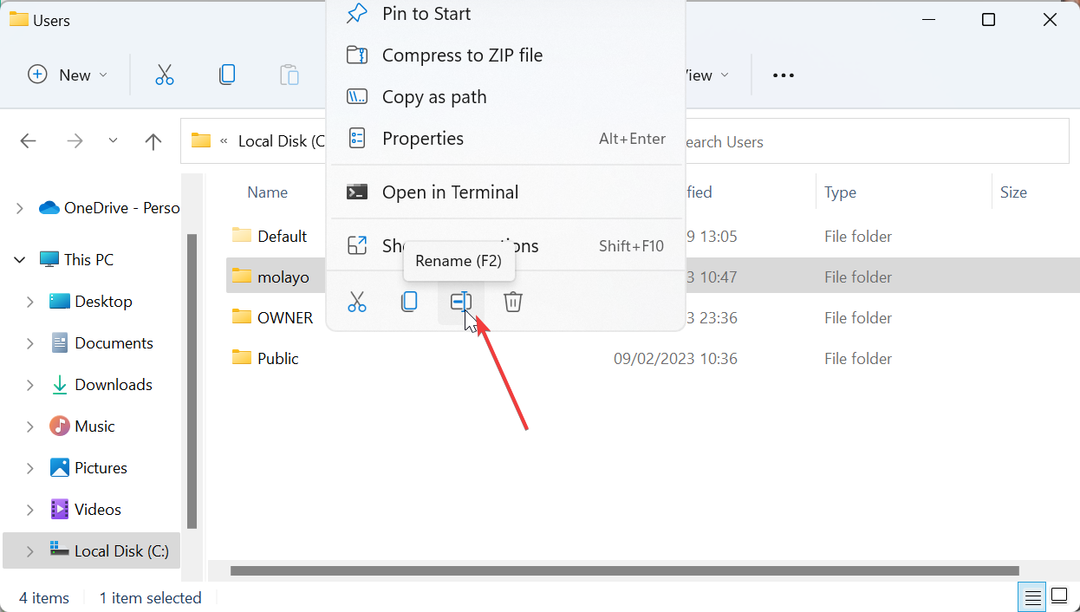חקור בקלות הפעלה/השבתה של תכונת החלפת המשתמש המהירה
- תוהה כיצד לאפשר למשתמשים אחרים, כמו חברים או משפחה, להיכנס למחשב האישי שלך עם חשבונות המשתמש שלהם? זה די פשוט.
- Windows מציעה תכונה חכמה הנקראת Fast User Switching, שכאשר היא מופעלת, מאפשרת לך לעבור בין חשבונות משתמש ללא מאמץ.
- אתה יכול אפילו להשבית את התכונה כאשר אינה בשימוש כדי להוסיף את שכבת הפרטיות הזו. פוסט זה ידריך אותך כיצד להפעיל או להשבית החלפת משתמשים מהירה.

איקסהתקן על ידי לחיצה על הורד את הקובץ
- הורד והתקן את Fortect במחשב האישי שלך.
- הפעל את הכלי ו התחל לסרוק כדי למצוא קבצים שבורים שגורמים לבעיות.
- לחץ לחיצה ימנית על התחל תיקון כדי לתקן בעיות המשפיעות על האבטחה והביצועים של המחשב שלך.
- Fortect הורד על ידי 0 הקוראים החודש.
לפעמים ייתכן שתרצה לאפשר יותר ממשתמש אחד במחשב האישי שלך, ואז אתה צריך את תכונת החלפת משתמשים מהירה ב-Windows 11.
כדי לאפשר גישה ליותר משתמשים, ייתכן שתצטרך לצאת ולחזור לעתים קרובות, ותכונת החלפת המשתמשים של Windows עוזרת לך לעבור בין משתמשים ללא מאמץ.
מהו החלפת משתמש מהירה של Windows?
כל אחד למשתמש יש חשבון Windows ייחודי, המאפשר ליותר ממשתמש אחד לשתף מחשב.
בעת הכניסה, הגדרות שולחן העבודה, הקבצים, המועדפים וההיסטוריה מוקצים למזהה המשתמש הספציפי ולא ניתן לגשת למשתמשים אחרים.
לאחר שתצא, הפרופיל שלך נשמר לפעם הבאה שתיכנס. במקרה זה, אינך צריך לצאת כדי שמשתמש אחר יוכל להיכנס.
במקום זאת, משתמשים מרובים יכולים להיכנס ולעבור בין חשבונות פתוחים, המכונה החלפת משתמשים מהירה.
כיצד אוכל להפעיל או לבטל מעבר מהיר של משתמשים?
1. הפעל/השבת מעבר מהיר של משתמשים באמצעות מדיניות קבוצתית
- הקש על לנצח + ר מקשי קיצור כדי לפתוח את לָרוּץ לְנַחֵם. סוּג gpedit.msc ופגע להיכנס כדי לפתוח את עורך מדיניות קבוצתית מקומית.

- בצד שמאל של החלונית, נווט אל הנתיב שלהלן:
תצורת מחשב/תבניות ניהול/מערכת/כניסה - לאחר מכן, עבור ימינה ולחץ פעמיים על הסתר נקודות כניסה למעבר משתמש מהיר מְדִינִיוּת.

- כדי לאפשר החלפת משתמשים מהירה, בחר לא מוגדר, ללחוץ להגיש מועמדות, ו בסדר.

- אם אתה רוצה להשבית החלפת משתמשים מהירה, בחר מופעל, ללחוץ להגיש מועמדות, ואז בסדר.

אתה יכול להפעיל או להשבית בהצלחה את תכונת החלפת משתמשים מהירה דרך עורך המדיניות הקבוצתית המקומית.
- כיצד לתקן פרופיל משתמש פגום ב-Windows 10/11
- תיקון: לא ניתן לטעון פרופיל משתמש לאחר שגיאת איפוס ב-Windows 11
- כיצד להעתיק פרופיל לחשבון משתמש חדש ב-Windows 11
2. אפשר/השבת מעבר מהיר של משתמשים באמצעות עורך הרישום
- כדי לפתוח את לָרוּץ מסוף, לחץ על לנצח + ר מקשי קיצור. עכשיו, הקלד regedit, והכה להיכנס כדי לפתוח את עורך רישום חַלוֹן.

- לאחר מכן, נווט אל הנתיב למטה ב- עורך רישום ופגע להיכנס:
HKEY_LOCAL_MACHINE\SOFTWARE\Microsoft\Windows\CurrentVersion\Policies\System - כעת, בצד ימין, לחץ לחיצה ימנית על אזור ריק, בחר חָדָשׁ, ולאחר מכן בחר ערך DWORD (32 סיביות)..

- שנה את שם החדש DWORD ערך כמו HideFastUserSwitching. לחץ פעמיים כדי לערוך.

- בתוך ה ערוך ערך DWORD (32 סיביות). תיבת דו-שיח, הגדר את נתוני ערך ל 0 כדי להפעיל את התכונה. ללחוץ בסדר.

- כדי להשבית את התכונה, הגדר את נתוני ערך ל 1, ולחץ בסדר.

עורך הרישום הוא עוד דרך מצוינת לשנות הגדרות עבור תכונה של Windows כמו החלפת משתמשים מהירה. אבל, אם זה פגום, אתה יכול לעקוב אחר המדריך שלנו כדי לפתור את הבעיה (מתאים גם עבור Windows 11).
מהו קיצור הדרך למעבר משתמשים ב-Windows 11?
- עבור אל חלונות סמל, ולחץ על הַתחָלָה.
- לאחר מכן, לחץ על סמל שם החשבון (או תמונה).

- כעת, בחר משתמש אחר מהתפריט.

הודות לתכונת החלפת משתמשים מהירה של מיקרוסופט, החלפת פרופילים במחשב Windows 11 שלך היא משימה חלקה.
הפעל את התכונה שהוזכרה לעיל, ומאפשר למשתמשים אחרים, כמו חברים או משפחה, להיכנס במהירות למכשיר שלך.
ל הסר חשבונות משתמש ב- Windows 11, עיין בשיטות פתרון הבעיות במדריך המפורט שלנו כאן.
עבור כל שאילתה אחרת על חשבונות משתמש של Windows, אתה יכול להשאיר הודעה בקטע ההערות למטה.
עדיין נתקלים בבעיות?
ממומן
אם ההצעות לעיל לא פתרו את הבעיה שלך, המחשב שלך עלול להיתקל בבעיות קשות יותר של Windows. אנו מציעים לבחור בפתרון הכל-באחד כמו Fortect לתקן בעיות ביעילות. לאחר ההתקנה, פשוט לחץ על הצג ותקן לחצן ולאחר מכן לחץ התחל תיקון.